windows10怎么自定义桌面图标,win10怎么自定义图标
浏览量:170次
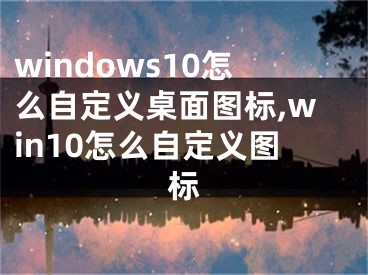
windows10怎么自定义桌面图标,win10怎么自定义图标
今天,我们将逐步介绍一款Windows爱好者喜爱的产品。这一次,我们将看到如何在Windows 10中更改图标。为此,我们将以原生方式研究系统提供给我们的选项,我们还将安装从互联网上获得的自定义图标,以便对我们的文件夹外观进行360度旋转。
除了Windows默认自带的自定义选项,我们还可以自己安装自定义图标,彻底改变系统外观。
更改Windows桌面图标
当我们启动Windows时,我们首先发现的是他的桌子。默认情况下,这里有一系列基本图标。这些将是典型的回收箱,我的电脑等。让我们看看我们能做些什么。
-要访问定制选项,我们将右键单击桌面并选择“定制”
-然后,我们进入“主题”,在窗口的右侧我们会看到“桌面图标配置”
-按此打开带有大量图标的窗口。我们可以选择我们想要的,它将以图标的形式显示。
最后,我们接受更改,我们的配置将被保存。
在Windows 10中更改文件夹图标
除了桌面图标,我们还可以改变系统中文件夹和快捷方式的图标。为此,我们必须做到以下几点。
-我们直接去任何我们想修改或访问的文件夹,我们按他的右键打开他的选项。
-现在让我们选择“属性”
-在新窗口中,我们转到“自定义”选项卡。您可以修改该选项卡的所有图标。
-现在我们选择所有“更改图标…”的最后一个选项
这样,我们可以修改文件资源管理器文件夹的图标。
如果我们想要自定义快捷方式的图标,我们必须转到“直接访问”选项卡,在那里我们会找到“更改图标.”选项
下载Windows 10的自定义图标
如果我们厌倦了一如既往的相同图标,那么我们要做的就是下载自己喜欢的图标。有许多搜索引擎和页面可以搜索和下载Windows 10的自定义图标:
- DeviantArt的
-扁平图标
-图标存档
- IconFinder
要下载任何图标,我们使用每个页面的搜索或浏览选项。最常见的情况是,当您访问其中任何一个网站时,您都会向我们提供一个下载链接。
下载后,我们将有一个文件,我们必须解压缩。
-要将其应用到文件夹,我们将执行与上一节相同的步骤,但在这种情况下,我们必须找到图标所在的目录。
[声明]本网转载网络媒体稿件是为了传播更多的信息,此类稿件不代表本网观点,本网不承担此类稿件侵权行为的连带责任。故此,如果您发现本网站的内容侵犯了您的版权,请您的相关内容发至此邮箱【779898168@qq.com】,我们在确认后,会立即删除,保证您的版权。
最新
- windows10怎么自定义桌面图标,win10怎么自定义图标
- windows10硬盘图标,win10系统怎么自定义桌面图标
- 电脑怎么自定义桌面图标,电脑怎么自定义桌面图标图片
- win10专业版桌面图标不见了,windows10桌面没有图标
- windows10的桌面图标解除固定,如何让win10桌面图标固定
- win10桌面图标变透明,windows10电脑桌面图标怎么设置透明度
- windows10桌面所有图标没有了,win10桌面什么图标都没有怎么办
- windows10怎样改变桌面图标大小,win10系统的桌面图标怎么改大小
- windows10桌面图标变白了怎么办,win10电脑桌面图标变白了怎么办
- windows10桌面图标小箭头怎么去掉,win10如何去掉桌面图标的小箭头


